Přehled vlastních konektorů
Přestože pro připojení ke službám Microsoftu i ověřeným službám Azure Logic Apps, Microsoft Power Automate a Microsoft Power Apps nabízejí více než 1 000 konektorů, může se stát, že budete chtít komunikovat se službami, které nejsou k dispozici ve formě připravených konektorů. Tuto situaci řeší vlastní konektory, které umožňují vytvářet (a dokonce i sdílet) konektor s vlastními triggery a akcemi.
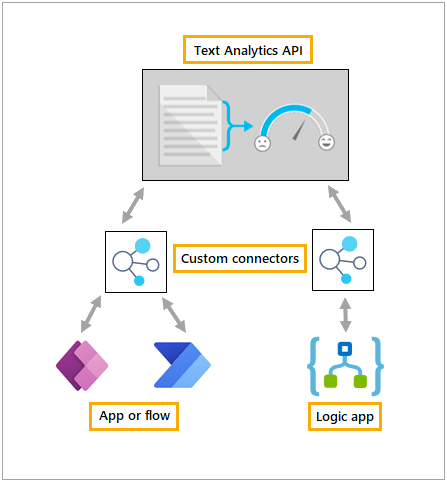
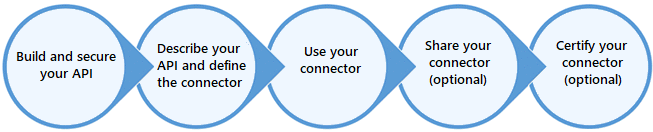
Vlastní konektor je obálka kolem rozhraní REST API, která umožňuje Logic Apps, Power Automate, nebo Power Apps komunikovat s tímto rozhraním API REST nebo SOAP. Tato rozhraní API mohou mít následující formy:
- Veřejné (viditelné na veřejném internetu), např Spotify, Slack, Rackspace nebo rozhraní API, které spravujete.
- Soukromé (viditelné pouze pro vaši síť).
Logic Apps také podporuje rozhraní SOAP API.
U veřejných rozhraní API, která chcete vytvořit a spravovat, zvažte použití jednoho z těchto produktů Microsoft Azure:
Pro soukromá rozhraní API nabízí Microsoft datovou konektivitu prostřednictvím místní datové brány.
Doporučuje se použití jedné z těchto standardních metod ověřování pro vaše rozhraní API a konektory Microsoft Entra ID:
- Obecné OAuth 2.0
- OAuth 2.0 pro konkrétní služby jako Microsoft Entra ID, Dropbox, GitHub a SalesForce
- Základní ověřování
- Klíč API
Ověřování Microsoft Entra ID můžete nastavit pro vaše rozhraní API na webu Azure Portal, takže nemusíte implementovat ověřování. Nebo můžete vyžadovat a vynutit ověřování v kódu vašeho API. Další informace o Microsoft Entra ID pro vlastní konektory najdete v tématu Zabezpečení rozhraní API a konektoru pomocí Microsoft Entra ID.
Nově vytvořené vlastní konektory, které k automatickému ověřování používají protokol OAuth 2.0, mají URI přesměrování podle konektoru. Stávající konektory OAuth 2.0 je třeba před 17. únorem 2024 aktualizovat tak, aby používaly URI přesměrování na konektor.
- Pokud jste vytvořili vlastní konektory pomocí webového rozhraní, upravte své vlastní konektory, přejděte na kartu Zabezpečení a zaškrtněte políčko Aktualizovat na jedinečné adrese URL pro přesměrování a poté uložit, abyste povolili URI přesměrování podle konektoru.
- Pokud jste vytvořili vlastní konektory s multi-auth pomocí nástroje rozhraní příkazového řádku (CLI), musíte konektor aktualizovat pomocí nástroje CLI
"redirectMode": "GlobalPerConnector". - Jakmile jsou vlastní konektory aktualizovány, aby používaly URI přesměrování na konektor buď prostřednictvím nastavení na kartě Zabezpečení nebo pomocí nástroje CLI, musíte z aplikací OAuth 2.0 odebrat URI globálního přesměrování. Nově vygenerovanou jedinečnou adresu URL přesměrování musíte přidat do svých aplikací OAuth 2.0.
- Tuto aktualizaci budeme u stávajících vlastních konektorů OAuth 2.0 vynucovat od 17. února 2024. Jakýkoli vlastní konektor, který nebyl aktualizován, aby používal URI přesměrování na konektor, přestane pro nová připojení fungovat a zobrazí uživateli chybovou zprávu.
- Chcete-li zjistit, které vlastní konektory potřebují aktualizaci za účelem migrace na adresu URL pro přesměrování podle konektoru, můžete vytvořit jednoduchý tok, který využívá akci Získat vlastní konektory jako správce v konektoru Power Apps for Admin, a analyzovat jeho výsledek. Tok připojený dále v tomto článku načte všechny vlastní konektory pomocí stejné akce. Poté použije podmínku filtru na vlastnost parametru připojení k odfiltrování vlastního konektoru bez Oauth a následně další filtr, který vybere pouze konektory, které nepoužívají jedinečnou adresu URL pro přesměrování podle konektoru. Nakonec vloží vybrané vlastní konektory do proměnné pole inicializované na začátku toku a vygeneruje tabulku HTML s názvem a tvůrcem těchto konektorů. Tento tok můžete importovat do svého prostředí importem tohoto řešení. Tok můžete dále rozšířit a odeslat tabulku HTML jako e-mail sobě. Nebo jej můžete rozšířit, aby posílal e-maily přímo tvůrcům konektoru s názvy konektorů, které je třeba aktualizovat.
Až budete mít rozhraní API s ověřeným přístupem, musíte dále popsat své API, aby logické aplikace, Power Automate, nebo Power Apps mohly s vaším rozhraním API komunikovat. Jsou podporovány následující přístupy:
Definice OpenAPI (dříve známé jako soubor Swagger)
kolekce Postman
Začátek od nuly pomocí vlastního portálu konektorů (pouze Power Automate a Power Apps)
Definice OpenAPI a kolekcí Postman používají různé formáty, ale oba jsou strojově čitelnými dokumenty bez rozlišení jazyka, které popisují operace a parametry vašeho rozhraní API: Tyto dokumenty můžete vygenerovat z různých nástrojů, a to na základě jazyka a platformy, které vaše rozhraní API používá. V zákulisí používají Logic Apps, Power Automate a Power Apps k definování konektorů OpenAPI.
Vlastní konektory se používají stejným způsobem jako předem sestavené konektory. Musíte vytvořit připojení k rozhraní API, abyste mohli provést volání libovolných operací, které jste ve vašem vlastním konektoru zpřístupnili.
Konektory vytvořené v Power Automate jsou k dispozici v Power Apps. Podobně pak konektory vytvořené v Power Apps jsou k dispozici v Power Automate. To neplatí pro konektory vytvořené v Logic Apps. Můžete však znovu použít definici OpenAPI nebo kolekce Postman k opětovnému vytvoření konektoru v kterékoli z těchto služeb. Další informace naleznete v příslušném kurzu:
- Použití vlastního konektoru z toku
- Použití vlastního konektoru z aplikace
- Použití vlastního konektoru z aplikace logiky
Konektor můžete sdílet s uživateli ve vaší organizaci stejným způsobem, jakým sdílíte prostředky v Logic Apps, Power Automate nebo Power Apps. Sdílení je volitelné, ale můžete mít scénáře, ve kterých chcete sdílet své konektory s ostatními uživateli.
Další informace najdete v tématu Sdílení vlastních konektorů v rámci organizace.
Pokud chcete sdílet konektor se všemi uživateli ve službách Logic Apps, Power Automate a Power Apps, můžete ho odeslat do společnosti Microsoft k certifikaci. Microsoft jej prověří, zkontroluje, jestli dodržuje předpisy ohledně obsahu a technických předpokladů, a ověří jeho funkce.
Další informace najdete v tématu Odeslání konektorů Microsoftu k certifikaci.
Když se konektor používá v prostředí Power Platform propojeném s Virtual Network, platí omezení:
Při použití vlastního kódu: Omezení jsou vysvětlena v části Zápis kódu do vlastního konektoru.
Vlastní konektory, které byly vytvořeny před připojením prostředí k virtuální síti, je třeba znovu uložit.
Velmi si vážíme vašich názorů na problémy s naší platformou konektorů nebo nových nápadů na funkce. Chcete-li poskytnout zpětnou vazbu, přejděte do části Odeslat problémy nebo získat pomoc s konektory a vyberte typ zpětné vazby.